Дальнейшие изменения
Перемещение или развертывание веб-узла при помощи веб-пакетов
Вы легко можете конвертировать Ваш веб-узел в веб-пакет, который может быть использован для создания другого узла с такими же страницами или даже с такой же структурой списков, библиотек и опросов. При создании веб-пакета Вы можете выбирать определенные страницы, списки или библиотеки.
Создание веб-пакета
Для преобразования Вашего веб-узла в веб-пакет откройте выбранный узел в FrontPage 2003, затем в меню Инструменты (Tools) наведите курсор на пункт Пакеты (Packages) и выберите команду Экспорт (Export). Откроется диалоговое окно Экспорт веб-пакета (Export Web Package). В окне Файлы на веб-узле (Files in Web site) выделите элементы, которые Вы хотите включить в веб-пакет, и затем нажмите кнопку Добавить (Add). Схожим образом для удаления элементов из пакета, выделите их в окне Файлы в пакете (Files in Package) и нажмите кнопку Удалить (Remove). Когда Вы готовы создать веб-пакет, нажмите кнопку ОК для открытия диалогового окна Сохранить файл (File Save). Введите желаемое название пакета и укажите путь для сохранения файла. Нажмите кнопку Сохранить (Save). Таким образом, будет создан веб-пакет с расширением .fwp.
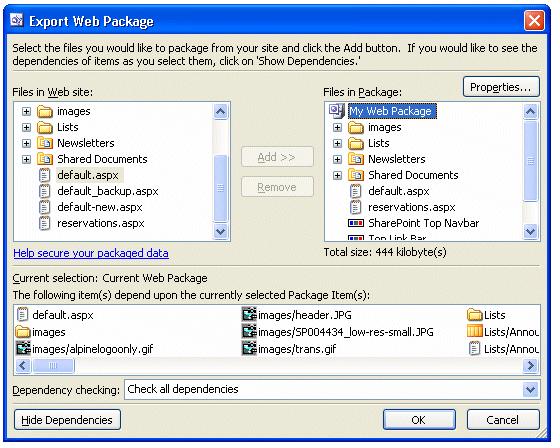
Рисунок 22 – Диалоговое окно Экспорт веб-пакета (Export Web Package)
Для того чтобы создать веб-узел, используя готовый веб-пакет, откройте FrontPage 2003, затем перейдите в меню Инструменты (Tools), наведите курсор на пункт Пакеты (Packages) и выберите команду Импорт (Import). Откроется диалоговое окно Открыть файл (File Open). Теперь укажите путь к файлу .fwp, который Вы хотите использовать. Нажмите кнопку Открыть (Open) для открытия файла.
В диалоговом окне Импорт веб-пакета (Import Web Package) введите местоположение для Вашего нового веб-узла в текстовом поле Назначение (Destination). Убедитесь, что в окне Элементы из веб-пакета для импорта (Items from Web package to import) все выбранные Вами элементы отмечены флажками. Нажмите кнопку Импорт (Import), а затем нажмите кнопку Да (Yes), чтобы подтвердить установку веб-пакета. Таким образом, будет создан веб-узел на основе выбранного веб-пакета.
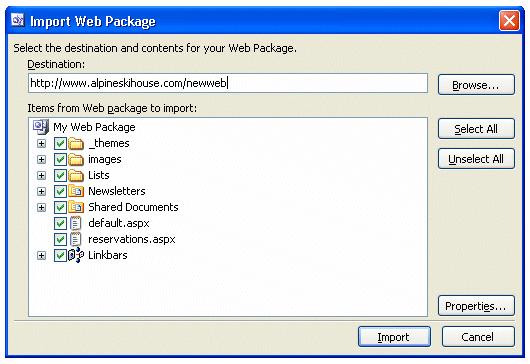
Рисунок 23 – Диалоговое окно Импорт веб-пакета (Import Web Package)
Совет
Веб-пакеты – это отличный способ воспроизвести точную копию структуры веб-узла, однако содержимое списков и библиотек не включаются в веб-пакет. Если же Вы хотите полностью перенести веб-узел из одного места в другое, включая все списки, библиотеки и структуру веб-узла, то используйте средства архивации и восстановления (Backup and Restore) вместо создания веб-пакета. Функции Архивация веб-узла (Backup Web Site) и Восстановить веб-узел (Restore Web Site) доступны из меню Инструменты (Tools) при наведении курсора на пункт Серверы (Servers). Для дополнительной информации об архивации и восстановлению веб-узлов с помощью веб-пакетов обратитесь к официальному документу Перемещение веб-узлов, созданных с помощью служб Microsoft Windows SharePoint Services (Moving Web Sites Created with Microsoft Windows SharePoint Services).
